Comment réinitialiser un tablette Samsung ?
iMyFone LockWiper (Android) réinitialise une tablette Samsung sans mot de passe pour vous en 1 minute. Super facile !
Essai Gratuit *100% sécurisé | sans malware
Votre tablette Samsung s'arrête souvent, devient insensible à de nombreuses tâches, les applications se met en pause ou ne se lancer pas ou ne s’ouvre pas du tout ? Dans de tels cas, la réinitialisation de votre tablette Samsung peut aider à garantir que cette tablette commence à bien fonctionner.
Cependant, comment réinitialiser une tablette Samsung lorsqu’elle gèle, ne fonctionne pas correctement ou ne reconnaît même pas votre mot de passe ou votre empreinte digitale.
Cet article vous offrirait un moyen plus robuste de réinitialiser une tablette Samsung, quel que soit l’état de l’appareil.
Quels problèmes la réinitialisation d’usine de la tablette Samsung peut-il résoudre ?
Si vous rencontrez des problèmes avec le verrouillage de votre écran Samsung, ou si votre tablette Samsung ne fonctionne pas, vous souhaitez savoir si la réinitialisation aux paramètres d’usine de la tablette Samsung peut vraiment résoudre ce problème.
La réinitialisation d’une tablette Samsung peut résoudre les problèmes suivants :
- Corriger les problèmes de plantage ou de blocage de l’appareil.
- Récupérer toute la mémoire de stockage de votre tablette.
- Supprimer le verrouillage de l’écran sur une tablette Samsung.
- Dépanner votre tablette Samsung pour résoudre d’autres problèmes mineurs via la réinitialisation d’usine.
Comment réinitialiser une tablette Samsung qui fonctionne bien ?
Si votre tablette Samsung fonctionne bien (c’est-à-dire qu’elle est déverrouillée et n’a aucun problème technique), vous pouvez facilement exécuter une réinitialisation d’usine via l’application Paramètres.
Remarque
Avant de réinitialiser votre tablette Samsung, assurez-vous de sauvegarder vos fichiers et données importants avant de réinitialiser votre appareil.
Pour réinitialiser une tablette Samsung aux paramètres d’usine, procédez comme suit :
Étape 1 : Allez dans l’application Paramètres et sélectionnez « Gestion générale » dans le menu.
Étape 2 : Sélectionnez à nouveau « Réinitialiser » et vérifiez les informations affichées sur votre écran Samsung.
Étape 3 : Faites glisser votre écran vers le haut et appuyez sur « Réinitialisation des données d’usine ».
Étape 4 : Entrez votre mot de passe et sélectionnez « Réinitialiser ».
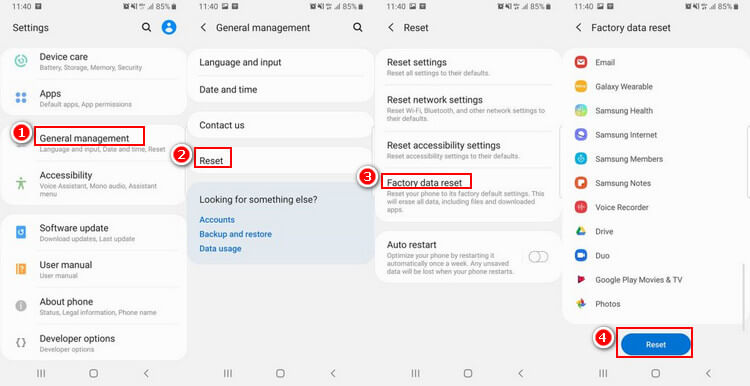
Note :
- Les étapes ci-dessus peuvent varier selon le système d’exploitation Android que votre tablette Samsung exécute et votre fournisseur de réseau sans fil.
- Les fichiers et informations stockés sur votre carte microSD ne seront pas affectés lors de la réinitialisation d’usine de votre tablette Samsung.
- Assurez-vous que votre tablette Samsung est complètement chargée et ne l’éteignez pas pendant le processus de réinitialisation d’usine.
Comment réinitialiser la tablette Samsung bloquée qui ne fonctionne pas ?
Sous le terme « scénarios anormaux » pour réinitialiser une tablette Samsung, nous proposont 3 scénarios qu’une tablette Samsung peut être qualifiée de « mauvais fonctionnement » et ils comprennent :
- La tablette Samsung est perdue ou volée et il faut la réinitialiser à distance.
- Mot de passe de la tablette Samsung oublié.
- L’écran cassé ou le scanner ne reconnaît pas le mot de passe ou l’empreinte digitale/l’identification faciale.
- La tablette Samsung reste bloquée.
Si vous souhaitez réinitialiser une tablette Samsung bloquée, les conseils suivants vous seront d’une grande aide.
1 Réinitialiser la tablette Samsung bloquée sans mot de passe avec LockWiper
iMyFone LockWiper (Android) est un outil simple pour réinitialiser les tablettes Samsung bloquée et d’autres appareils Android. Il est particulièrement utile dans la réinitialisation d’usine des appareils Android verrouillés à l’écran, à écran cassé ou à clés défectueuses. Par conséquent, si vous devez réinitialiser immédiatement votre tablette Samsung sans compromettre votre vie privée, utilisez LockWiper (Android).
Caractéristiques de iMyFone LockWiper (Android) :
- Réinitialiser complètement les tablettes Samsung et autres appareils mobiles sans violation de la vie privée.
- Réinitialiser facilement la tablette Android dans les situations où : mot de passe oublié, écran cassé et écran noir, etc.
- Supprimer tous les types de verrou Samsung et vos données ne seront pas perdues : code PIN, schéma, mot de passe, empreinte digitale et reconnaissance faciale.
- Sans aucune connaissance technique, vous pourrez réinitialiser la tablette Samsung grâce à un guide qui vous suivra étape par étape.
- Réinitialiser les tablettes Android et supprimer les verrous d’écran sur les appareils fonctionnant sous Android 2.0 et versions ultérieures.
- Contourner le compte Google ou le verrouillage FRP sur le téléphone ou la tablette Android.
Téléchargez et installez iMyFone LockWiper (Android) sur votre PC, puis suivez ces étapes pour réinitialiser la tablette Samsung bloquée :
Étape 1 : Lancez LockWiper (Android) sur votre ordinateur et sélectionnez le mode « Supprimer le verrouillage de l’écran ».
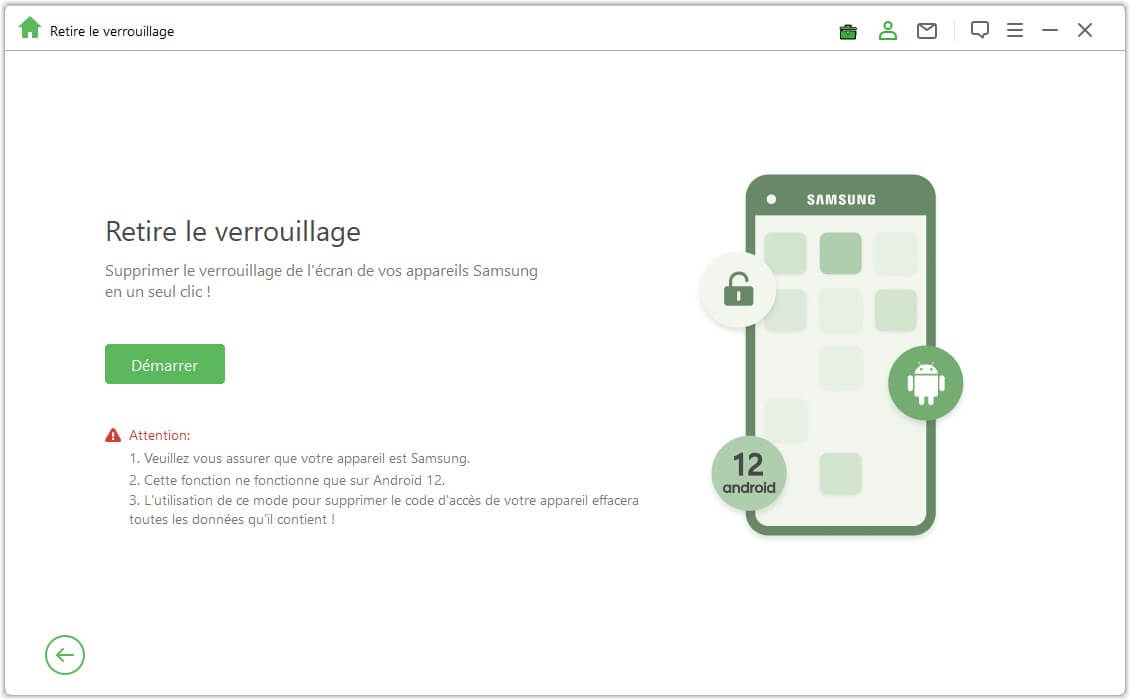
Étape 2 : Connectez votre appareil à l’ordinateur à l’aide d’un câble USB. Confirmez les informations de votre appareil et cliquez sur l’onglet « Commencer à déverrouiller ».
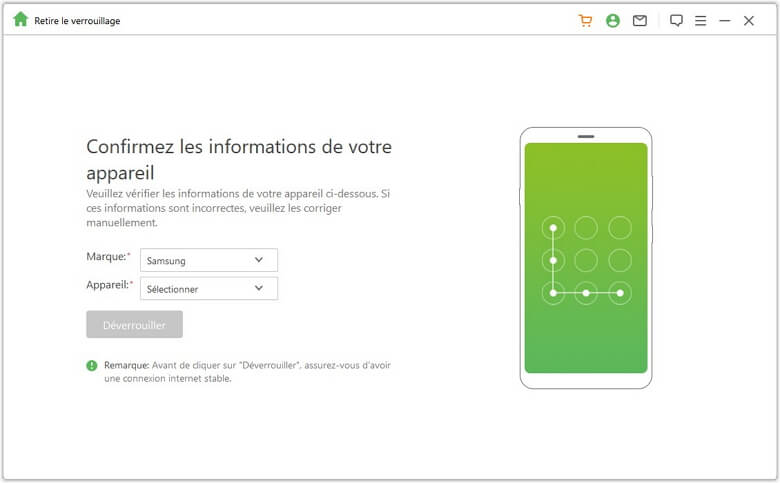
Étape 3 : Le logiciel téléchargera un package de données pour effectuer la réinitialisation de votre tablette Samsung et supprimer le verrouillage de l’écran sur celle-ci.
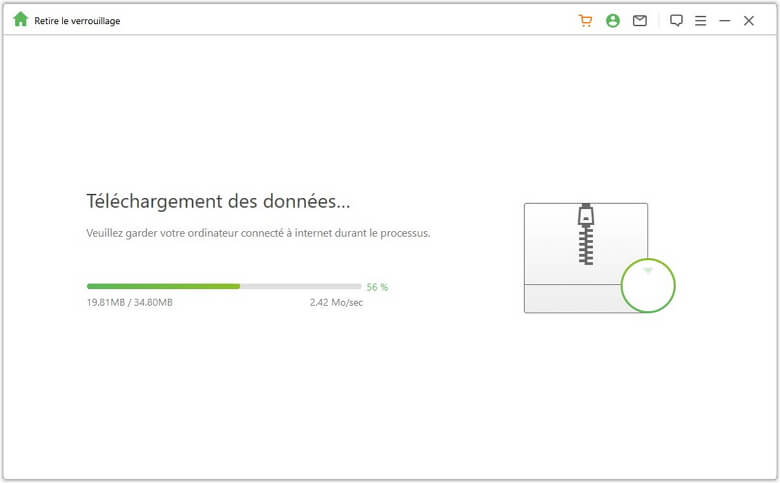
Étape 4 : Suivez les instructions à l’écran pour retirer l’écran et réinitialiser les paramètres d’usine de votre tablette Samsung. Attendez un moment jusqu’à ce que le processus se termine.
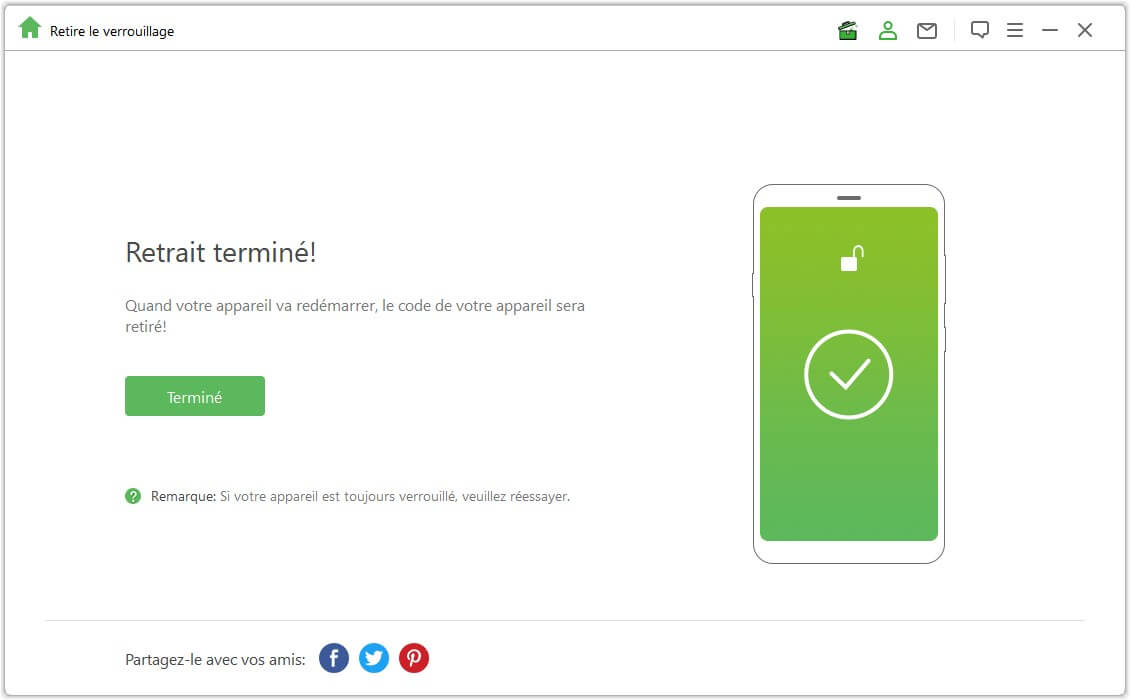
2Comment formater une tablette Samsung avec Samsung Find My Mobile
Samsung Find My Mobile est à la fois un service en ligne et une application qui vous permet de localiser, verrouiller ou effacer votre appareil à distance depuis n’importe quel endroit. Par conséquent, vous pouvez formater une tablette Samsung à partir de l’outil Find My Mobile.
Étape 1 : Connectez-vous au site Web Find My Mobile avec votre compte Samsung et le mot de passe.
Étape 2 : Sélectionnez la tablette Samsung dont vous avez besoin pour effectuer une réinitialisation d’usine, puis choisissez et cliquez sur « Effacer données ».
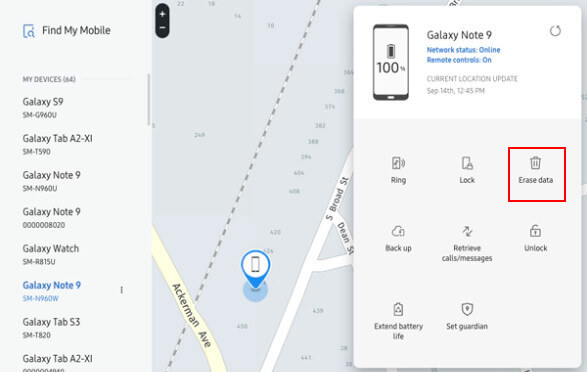
Étape 3 : Choisissez « Réinitialisation des données d’usine », puis cliquez sur « EFFACER ».
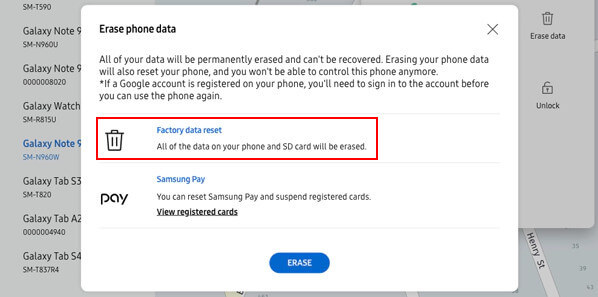
Étape 4 : Saisissez le mot de passe de votre compte Samsung pour confirmer cette action. Votre tablette Samsung sera effacée une fois cette opération terminée.
Note
- N’oubliez pas que vous devez être connecté à votre compte Samsung pour pouvoir utiliser ce programme.
- Si votre tablette Samsung est en ligne, la réinitialisation d’usine se produira instantanément.
- S’il est hors ligne, l’effacement se produira dès que l’appareil sera à nouveau en ligne.
3 Comment réinitialiser la tablette Samsung avec les boutons du menu de récupération
Si vous n’avez plus accès à votre tablette Samsung, vous pouvez supprimer le verrouillage de l’écran en réinitialisant la tablette Samsung via des boutons.
Étape 1 : Éteignez votre tablette Samsung.
Étape 2 : Appuyez simultanément sur les boutons d’augmentation du volume, d’alimentation et d’accueil et maintenez-les enfoncés.
Étape 3 : Lorsque la tablette Samsung vibre, relâchez le bouton d’alimentation tout en tenant les autres.
Étape 4 : Une fois que le menu de l’écran apparaît, relâchez les autres boutons.
Étape 5 : Faites défiler jusqu’à « Supprimer toutes les données utilisateur » à l’aide du bouton de réduction du volume et appuyez sur le bouton d’alimentation pour le sélectionner.
Étape 6 : Appuyez à nouveau sur le bouton d’alimentation pour sélectionner « Oui, supprimer toutes les données utilisateur ».
Étape 7 : Appuyez sur le bouton d’alimentation pour redémarrer l’appareil.
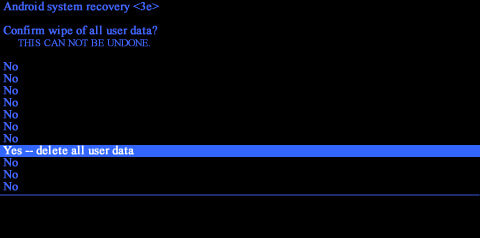
Conclusion
Que faites-vous lorsque votre tablette Samsung est verrouillée, bloquée ou ne répond pas ? Allez-vous simplement effectuer les étapes que vous voyez en ligne sur la façon de réinitialiser les tablettes Samsung aux paramètres d’usine ou recherchez-vous une solution de réinitialisation plus appropriée ?
Cet article vous a offert les meilleures solutions pour réinitialiser une tablette Samsung dans des différents cas, et nous espérons que vous choisirez le meilleur de notre solution - iMyFone LockWiper (Android) pour une réinitialisation facile.








